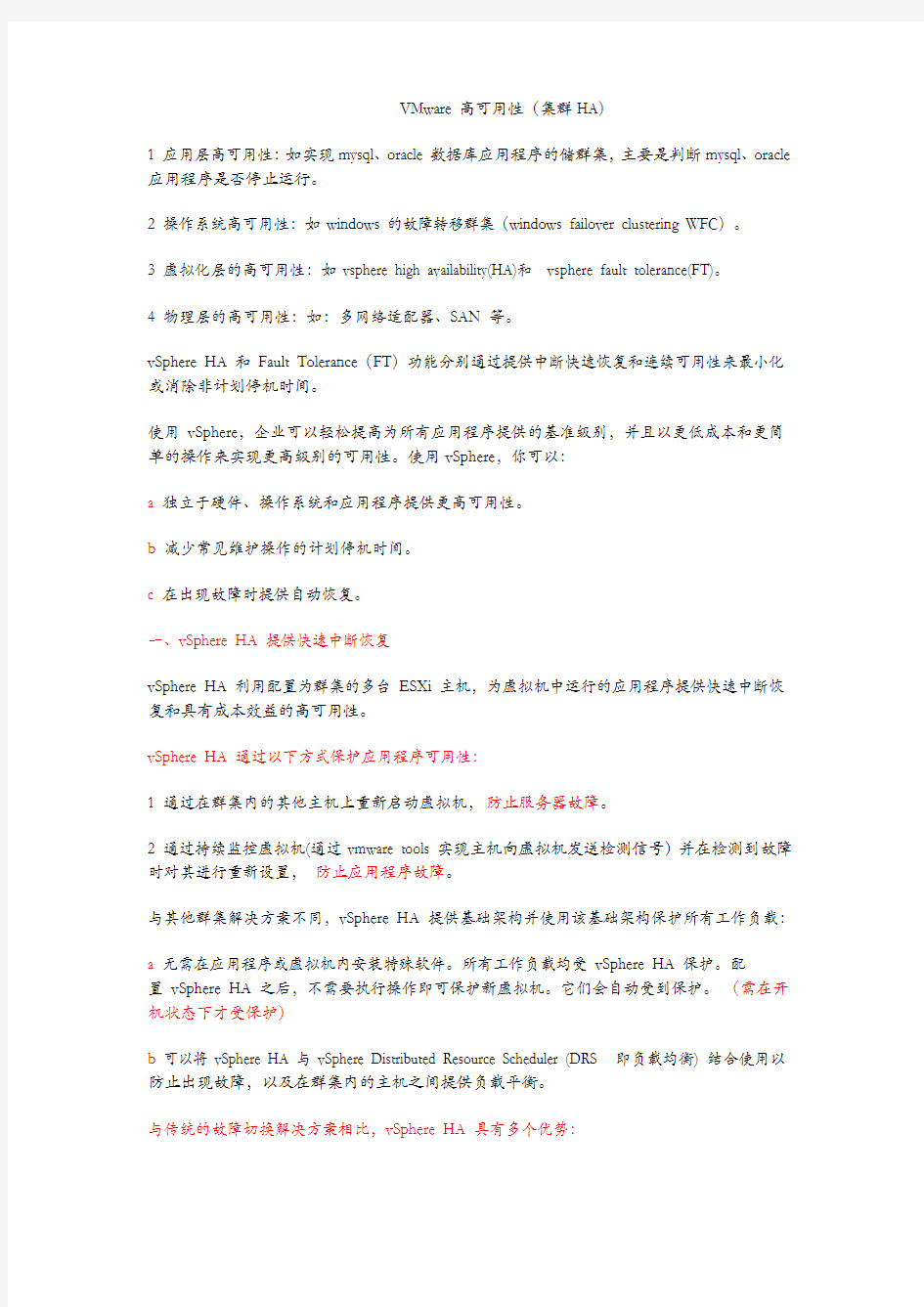
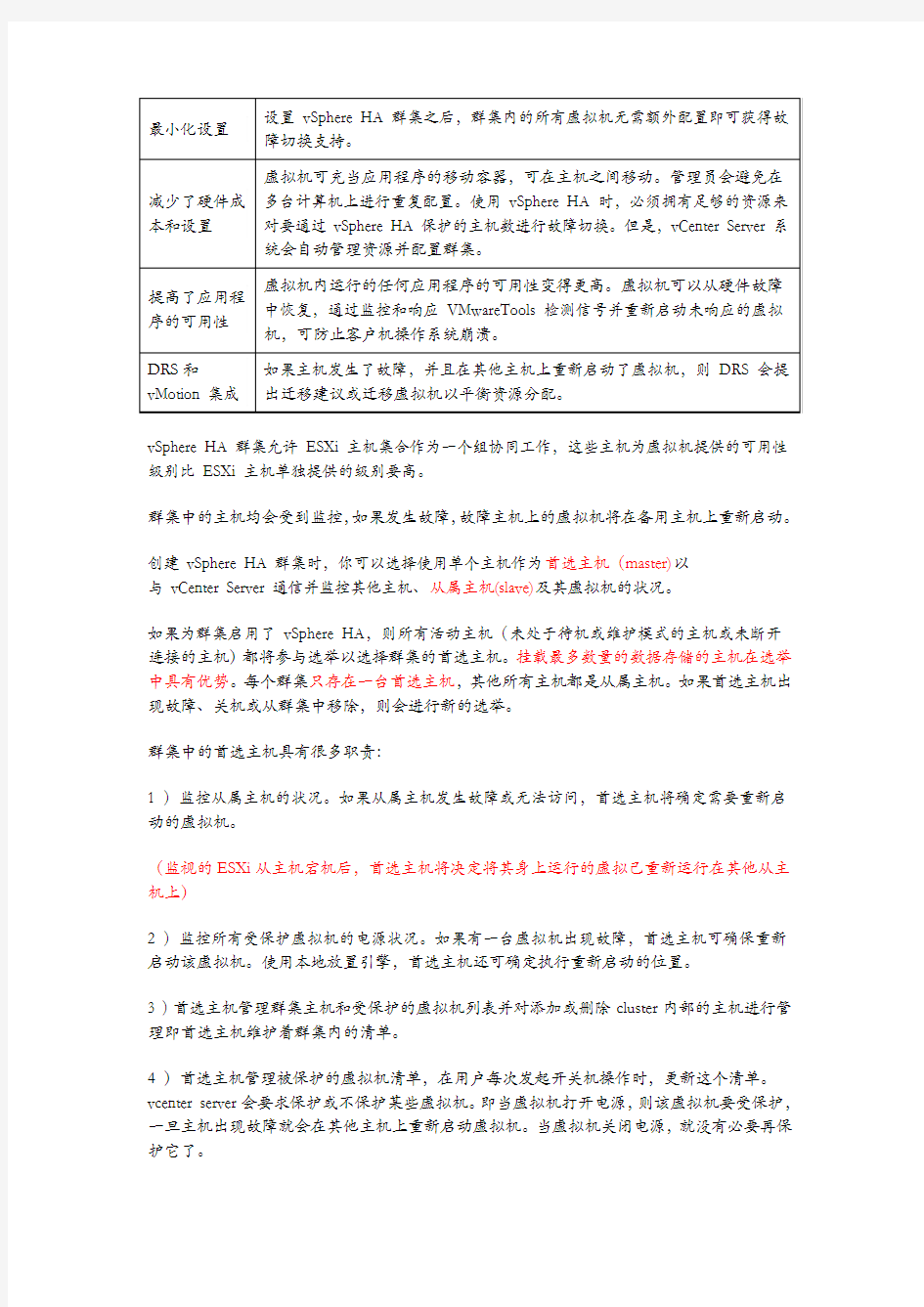
VMware高可用性(集群HA)
1 应用层高可用性:如实现mysql、oracle数据库应用程序的储群集,主要是判断mysql、oracle 应用程序是否停止运行。
2 操作系统高可用性:如windows的故障转移群集(windows failover clustering WFC)。
3 虚拟化层的高可用性:如vsphere high availability(HA)和vsphere fault tolerance(FT)。
4 物理层的高可用性:如:多网络适配器、SAN等。
vSphere HA 和 Fault Tolerance(FT)功能分别通过提供中断快速恢复和连续可用性来最小化或消除非计划停机时间。
使用 vSphere,企业可以轻松提高为所有应用程序提供的基准级别,并且以更低成本和更简单的操作来实现更高级别的可用性。使用vSphere,你可以:
a 独立于硬件、操作系统和应用程序提供更高可用性。
b 减少常见维护操作的计划停机时间。
c 在出现故障时提供自动恢复。
一、vSphere HA 提供快速中断恢复
vSphere HA 利用配置为群集的多台 ESXi 主机,为虚拟机中运行的应用程序提供快速中断恢复和具有成本效益的高可用性。
vSphere HA 通过以下方式保护应用程序可用性:
1 通过在群集内的其他主机上重新启动虚拟机,防止服务器故障。
2 通过持续监控虚拟机(通过vmware tools实现主机向虚拟机发送检测信号)并在检测到故障时对其进行重新设置, 防止应用程序故障。
与其他群集解决方案不同,vSphere HA 提供基础架构并使用该基础架构保护所有工作负载:
a 无需在应用程序或虚拟机内安装特殊软件。所有工作负载均受 vSphere HA 保护。配
置 vSphere HA 之后,不需要执行操作即可保护新虚拟机。它们会自动受到保护。(需在开机状态下才受保护)
b 可以将 vSphere HA 与 vSphere Distributed Resource Scheduler (DRS即负载均衡) 结合使用以防止出现故障,以及在群集内的主机之间提供负载平衡。
与传统的故障切换解决方案相比,vSphere HA 具有多个优势:
最小化设置设置 vSphere HA 群集之后,群集内的所有虚拟机无需额外配置即可获得故障切换支持。
减少了硬件成本和设置虚拟机可充当应用程序的移动容器,可在主机之间移动。管理员会避免在多台计算机上进行重复配置。使用 vSphere HA 时,必须拥有足够的资源来对要通过 vSphere HA 保护的主机数进行故障切换。但是,vCenter Server 系统会自动管理资源并配置群集。
提高了应用程序的可用性虚拟机内运行的任何应用程序的可用性变得更高。虚拟机可以从硬件故障中恢复,通过监控和响应 VMwareTools 检测信号并重新启动未响应的虚拟机,可防止客户机操作系统崩溃。
DRS和vMotion 集成如果主机发生了故障,并且在其他主机上重新启动了虚拟机,则 DRS 会提出迁移建议或迁移虚拟机以平衡资源分配。
vSphere HA 群集允许 ESXi 主机集合作为一个组协同工作,这些主机为虚拟机提供的可用性级别比 ESXi 主机单独提供的级别要高。
群集中的主机均会受到监控,如果发生故障,故障主机上的虚拟机将在备用主机上重新启动。
创建 vSphere HA 群集时,你可以选择使用单个主机作为首选主机(master)以
与 vCenter Server 通信并监控其他主机、从属主机(slave)及其虚拟机的状况。
如果为群集启用了 vSphere HA,则所有活动主机(未处于待机或维护模式的主机或未断开连接的主机)都将参与选举以选择群集的首选主机。挂载最多数量的数据存储的主机在选举中具有优势。每个群集只存在一台首选主机,其他所有主机都是从属主机。如果首选主机出现故障、关机或从群集中移除,则会进行新的选举。
群集中的首选主机具有很多职责:
1 )监控从属主机的状况。如果从属主机发生故障或无法访问,首选主机将确定需要重新启动的虚拟机。
(监视的ESXi从主机宕机后,首选主机将决定将其身上运行的虚拟己重新运行在其他从主机上)
2 )监控所有受保护虚拟机的电源状况。如果有一台虚拟机出现故障,首选主机可确保重新启动该虚拟机。使用本地放置引擎,首选主机还可确定执行重新启动的位置。
3 )首选主机管理群集主机和受保护的虚拟机列表并对添加或删除cluster内部的主机进行管理即首选主机维护着群集内的清单。
4 )首选主机管理被保护的虚拟机清单,在用户每次发起开关机操作时,更新这个清单。vcenter server会要求保护或不保护某些虚拟机。即当虚拟机打开电源,则该虚拟机要受保护,一旦主机出现故障就会在其他主机上重新启动虚拟机。当虚拟机关闭电源,就没有必要再保护它了。
5 )首选主机缓存cluster的配置,master主机通知和提醒slave主机,cluster配置的修改。
6 )master主机发送心跳信息给slave主机,让slave主机知道master的存在。如果slave主机接收不到心跳信息,则重新选举出新的首选主机。
7 )master报告状态信息给vcenter,vcenter正常情况只与master主机通信。
首选主机执行的功能之一是虚拟机保护。虚拟机受保护时,vSphere HA 可保证在其出现故障后尝试重新打开电源。首选主机在观察到虚拟机的电源状况由关闭电源变为打开电源时,会致力于保护虚拟机。如果发生故障切换,首选主机必须重新启动所负责的受保护的虚拟机。该职责已分配给在包含虚拟机配置文件的数据存储上以独占方式锁定系统定义文件的首选主机。
群集中从主机的职责:
1 )slave主机监视本地运行的虚拟机的状态,把这些虚拟机运行状态的显著变化发给master 主机。
2 )slave主机监视master主机的健康状态,如果master主机出现故障,slave主机参与master 的选举。
3 )slave运用vSphere HA 接入控制vSphere HA特性,这些特性不需要master的协调。这些特性包括VM Health Monitoring。
查看master和slave的状态:
主机故障类型和检测:
vSphere HA 群集的首选主机负责检测从属主机的故障。根据检测到的故障类型,在主机上运行的虚拟机可能需要进行故障切换。
在 vSphere HA 群集中,检测三种类型的主机故障:
1 )主机停止运行(即发生故障)。
2 )主机与网络隔离。
3 )主机失去与首选主机的网络连接。
vSphere HA使用管理网络和存储设备来联系。当master通过管理网络联系不到slave时,master 就会使用存储网络(heartbeat datastores)来检查slave是否存活。
首选主机监控群集中从属主机是通过交换网络检测信号来完成,此通信通过管理网络来完成。当首选主机不能通过管理网络(如首选主机或从属主机的网络接口出故障)从从属主机接收这些检测信号时,它会在声明该主机出现故障之前检查主机活跃度。首选主机执行的活跃度检查是要确定从属主机是否在与数据存储(即存储网络)交换检测信号。如果此从属主机与数据存储交换检测信号,则首选主机会假定它处于某个网络分区或网络隔离中,因此会继续监控该主机及其虚拟机。
网络分区:一个或多个slave通过管理网络联系不到master,即使它们的网络连接没有问题,这种情况下,vSphere HA能够了使用存储网络来检测分离的主机(上面的slaves)是否存活以及否要保护它们里面的虚拟机。
网络隔离:一个或多个slave丢失了所有的管理网络连接,这样的slave既不能联系到master 也不能联系到其他ESXi hosts。这种情况下,slave主机通过存储网络来通知master,它已经是隔离状态。
注意:如果你确保网络基础结构具有足够的冗余度且至少有一个网络路径始终可用,则主机网络隔离应该在极少数情况下才出现。
在 vSphere HA 群集发生管理网络故障时,该群集中的部分主机可能无法通过管理网络与其他主机进行通信。一个群集中可能会出现多个分区。
已分区的群集会导致虚拟机保护和群集管理功能降级
1 )虚拟机保护。vCenter Server 允许虚拟机打开电源,但仅当虚拟机与负责它的首选主机在相同的分区中运行时,才会对其进行保护。
2 )群集管理。vCenter Server 只能与群集中的部分主机进行通信,且只能连接到一台首选主机。因此,只有在解决分区之后,配置中影响 vSphere HA 的更改才能生效。此故障可能会导致其中一个分区在旧配置下操作,而另一个分区使用新的设置
总结:当 vSphere HA 群集中的首选主机无法通过管理网络与从属主机通信时,首选主机将使用数据存储检测信号来确定从属主机是否出现故障,是否位于网络分区中,或者是否与网络隔离。如果从属主机已停止数据存储检测信号,则认为该从属主机出现故障,并且其虚拟机已在别处重新启动。
vCenter Server 使用 vSphere HA 主机状况报告主机是首选主机还是从属主机。如果已启用"HA 状况"列,则会在 vSphere Client 中主机的摘要选项卡上和群集或数据中心的"主机列表"视图中报告此状况。HA 状况"正在运行 (master)"表示主机作为 vSphere HA 首选主机。"已连接 (slave)"状况表示主机作为 vSphere HA从属主机。
注意:如果断开主机与群集之间的连接,则所有向该主机注册的虚拟机均不受 vSphere HA 保护。
vCenter Server 使用接入控制来确保群集内具有足够的资源,以便提供故障切换保护。
1、"群集允许的主机故障数目"接入控制策略:
使用"群集允许的主机故障数目"接入控制策略,vSphere HA 允许指定数目的主机出现故障,同时可以确保群集内留有足够的资源来对这些主机上的虚拟机进行故障切换。
使用"群集允许的主机故障数目"策略,vSphere HA 以下列方式执行接入控制:
1 、插槽大小计算:
插槽大小由两个组件(CPU 和内存)组成。
a .vSphere HA 计算 CPU 组件的方法是先获取每台已打开电源虚拟机的 CPU 预留,然后再选择最大值。如果没有为虚拟机指定 CPU 预留,则系统会为其分配一个默认值 32 MHz。
b .vSphere HA 计算内存组件的方法是先获取每台已打开电源虚拟机的内存预留和内存开销,然后再选择最大值。内存预留没有默认值。
2、使用插槽数目计算当前故障切换容量:
计算出插槽大小后,vSphere HA 会确定每台主机中可用于虚拟机的 CPU 和内存资源。通过使用 vSphere Client 直接连接到主机,然后导航至主机的资源选项卡,可以找到
由 vSphere HA 使用的主机资源数据。然后,即可确定每台主机可以支持的最大插槽数目。为确定此数目,请用主机的 CPU 资源数除以插槽大小的CPU 组件,然后将结果化整。对主机的内存资源数进行同样的计算。然后,比较这两个数字,较小的那个数字即为主机可以支持的插槽数。
通过确定可以发生故障并仍然有足够插槽满足所有已打开电源虚拟机要求的主机的数目(从最大值开始)来计算当前故障切换容量。
附录:高级运行时信息
如果选择"群集允许的主机故障数目"接入控制策略,高级运行时信息链接则会
在 vSphere Client 中群集摘要选项卡上的 vSphere HA 区域中显示。单击此链接以显示有关群集的下列信息:
a 插槽大小。
b 群集内的插槽总数。
c 已使用的插槽数。分配给已打开电源的虚拟机的插槽数目。如果已使用高级选项定义插槽大小的上限,则此数目可以大于已打开电源的虚拟机的数目。这是因为有些虚拟机会占用多个插槽。
d 可用插槽数。可用于打开群集内其他虚拟机的电源的插槽数量。vSpher
e HA 保留故障切换所需的插槽数量。剩余的插槽可用于打开新虚拟机电源。
e 故障切换插槽数。除已使用的插槽和可用插槽之外的插槽总数。
f 群集中已打开电源虚拟机的总数。
g 群集中的主机总数。
h 群集中的正常主机总数。处于连接状态、未进入维护模式而且没有 vSphere HA 错误的主机数目。
示例:使用"群集允许的主机故障数目"策略的接入控制
示例中展示了使用此接入控制策略计算和使用插槽大小的方式。对群集进行如下假设:
1 )群集包括三台主机,每台主机上可用的 CPU 和内存资源数各不相同。第一台主机 (H1) 的可用 CPU 资源和可用内存分别为 9 GHz 和 9 GB,第二台主机 (H2) 为 9 GHz 和 6 GB,而第三台主机 (H3) 则为 6 GHz和 6 GB。
2 )群集内存在五个已打开电源的虚拟机,其 CPU 和内存要求各不相同。VM1 所需的 CPU 资源和内存分别为 2 GHz 和 1 GB,VM2 为 2 GHz 和 1 GB,VM
3 为 1 GHz 和 2 GB,
VM4 为 1 GHz 和 1 GB,VM5 则为 1 GHz 和 1 GB。
3 )"群集允许的主机故障数目"设置为 1。
1 )比较虚拟机的 CPU 和内存要求,然后选择最大值,从而计算出插槽大小。
最大 CPU 要求(由 VM1 和 VM2 共享)为 2 GHz,而最大内存要求(针对 VM3)为 2 GB。根据上述情况,插槽大小为 2 GHz CPU 和 2 GB 内存。
2 )由此可确定每台主机可以支持的最大插槽数目。
H1 可以支持四个插槽。H2 可以支持三个插槽(取 9GHz/2GHz 和 6GB/2GB 中较小的一个),H3 也可以支持三个插槽。
3 )计算出当前故障切换容量。
最大的主机是 H1,如果它发生故障,群集内还有六个插槽,足够供所有五个已打开电源的虚拟机使用。如果 H1 和 H2 都发生故障,群集内将仅剩下三个插槽,这是不够用的。因此,当前故障切换容量为 1。
群集内可用插槽的数目为 1(H2 和 H3 上的六个插槽减去五个已使用的插槽)。
建议最好不使用"群集允许的主机故障数目"策略的接入控制,因为如果群集内部的主机硬件性能不一时,就不好确定故障数目了。除非群集内部的主机硬件性能一致时可以使用此策略。
2、"预留的群集资源的百分比"接入控制策略
可以将 vSphere HA 配置为通过预留特定百分比的群集 CPU 和内存资源来执行接入控制,用于从主机故障中进行恢复。使用"预留的群集资源的百分比"接入控制策略,vSphere HA 可确保预留 CPU 和内存资源总量的指定百分比以用于故障切换。
使用"预留的群集资源"策略,vSphere HA 可强制执行下列接入控制:
1 )计算群集内所有已打开电源虚拟机的总资源要求。
2 )计算可用于虚拟机的主机资源总数。
3 )计算群集的"当前的 CPU 故障切换容量"和"当前的内存故障切换容量"。
4 )确定"当前的 CPU 故障切换容量"或"当前的内存故障切换容量"是否小于对应的"配置的故障切换容量"(由用户提供)。如果是,则接入控制不允许执行此操作。
注意 "预留的群集资源的百分比"接入控制策略还会检查群集中是否至少有两个已启
用 vSphere HA 的主机(不包括正在进入维护模式的主机)。如果只有一个已启
用 vSphere HA 的主机,即使可以使用足够的资源百分比,也不允许执行此操作。进行此次额外检查的原因在于如果群集中只有一个主机,则 vSphere HA 无法进行故障切换。
计算当前故障切换容量
已打开电源的虚拟机的总资源要求由两个组件组成,即 CPU 和内存。vSphere HA 将计算这些值。
1 CPU 组件值的计算方法是:加总已打开电源虚拟机的 CPU 预留。如果没有为虚拟机指
定 CPU 预留,则系统会为其分配一个默认值 256 MHz。
2 内存组件值的计算方法是:加总每台已打开电源虚拟机的内存预留(以及内存开销)。
计算出主机的 CPU 和内存资源总和,从而得出虚拟机可使用的主机资源总数。
先用主机 CPU 资源总数减去总 CPU 资源要求,然后再用这个结果除以主机 CPU 资源总数,从而计算出"当前的 CPU 故障切换容量"。"当前的内存故障切换容量"的计算方式与之相似。
示例:使用"预留的群集资源的百分比"策略的接入控制
示例中展示了使用此接入控制策略计算和使用"当前故障切换容量"的方式。对群集进行如下假设:
1 )群集包括三台主机,每台主机上可用的 CPU 和内存资源数各不相同。第一台主机 (H1) 的可用 CPU 资源和可用内存分别为 9 GHz 和 9 GB,第二台主机 (H2) 为 9 GHz 和 6 GB,而第三台主机 (H3) 则为 6 GHz和 6 GB。
2 )群集内存在五个已打开电源的虚拟机,其 CPU 和内存要求各不相同。VM1 所需的 CPU 资源和内存分别为 2 GHz 和 1 GB,VM2 为 2 GHz 和 1 GB,VM
3 为 1 GHz 和 2 GB,
VM4 为 1 GHz 和 1 GB,VM5 则为 1 GHz 和 1 GB。
3 )"配置的故障切换容量"设置为 25%。
已打开电源的虚拟机的总资源要求为 7 GHz CPU 和 6 GB 内存。可用于虚拟机的主机资源总数为 24 GHz CPU和 21 GB 内存。
根据上述情况,"当前的 CPU 故障切换容量"为 70% ((24GHz - 7GHz)/24GHz)。同样,"当前的内存故障切换容量"为 71% ((21GB-6GB)/21GB)。
由于群集的"配置的故障切换容量"设置为 25%,因此仍然可使用 45% 的群集 CPU 资源总数和 46% 的群集内存资源打开其他虚拟机电源。
3、"指定故障切换主机"接入控制策略
在配置 vSphere HA 时可以将特定主机指定为故障切换主机。
如果使用"指定故障切换主机"接入控制策略,则在主机发生故障时,vSphere HA 将尝试在指定的故障切换主机之一上重新启动其虚拟机
注意 如果使用"指定故障切换主机"接入控制策略,并指定多个故障切换主机,则 DRS 不会对故障切换主机进行负载平衡
vSphere Client 中群集的摘要选项卡的 vSphere HA 区域内显示了"当前故障切换主机"。每个主机旁边的状态图标可以是绿色、黄色或红色。
1 )绿色。主机处于连接状态、未进入维护模式且没有 vSphere HA 错误。主机上没有任何已打开电源的虚拟机。
2 )黄色。主机处于连接状态、未进入维护模式且没有 vSphere HA 错误。但是,主机上驻留了已打开电源的虚拟机。
3 )红色。主机已断开连接、处于维护模式或存在 vSphere HA 错误。
vSphere HA 群集的要求:
在设置 vSphere HA 群集之前,应满足以下要求:
1 )所有主机必须获得 vSphere HA 许可。
2 )群集中至少需要有两台主机。
3 )需要为所有主机配置静态 IP 地址。
4 )所有主机应该至少有一个公共的管理网络,最佳做法则至少需要有两个。
5 )版本 4.0 及更高版本的 ESXi 主机 - 已选中了复选框的 VMkernel 网络。
6 )为了确保任何虚拟机都可以在群集内的任何主机上运行,所有主机都应该可以访问相同的虚拟机网络和数据存储(至少两个)。同样,虚拟机必须位于共享而非本地存储器上,否则在主机出现故障时它们将无法进行故障切换。
注意 :vSphere HA 使用数据存储信号检测来区分已分区的主机、已隔离的主机和出现故障的主机。相应地,必须确保为 vSphere HA 预留的数据存储始终立即可用。
7 )为了使虚拟机监控工作,必须安装 VMware Tools。
总结:vSphere HA 群集的要求和Vmotion的要要求类似。
创建 vSphere HA 群集:
可以为群集启用 vSphere HA。启用了 vSphere HA 的群集是 Fault Tolerance 的必备条件。VMware 建议你首先创建空群集。在规划好群集的资源和网络架构之后,可以使
用 vSphere Client 将主机添加到群集,并指定群集的 vSphere HA 设置。
步骤
1 )选择"主机和群集"视图。
2 )右键单击清单树中的数据中心,然后单击新建群集。
3 )完成新建群集向导。
此时不要启用 vSphere HA(或 DRS)。
4 )单击完成,关闭向导并创建群集。
此时创建了一个空群集。
5 )根据你的群集资源和网络架构计划,使用 vSphere Client 将主机添加到群集。
6 )右键单击群集,然后单击编辑设置。
在群集的"设置"对话框中,你可以修改群集的 vSphere HA(和其他)设置。
7 )在"群集功能"页上,选择打开 vSphere HA。
8 )根据需要为群集配置 vSphere HA 设置。
a 主机监控状态
b 接入控制
c 虚拟机选项
d 虚拟机监控
e 数据存储检测信号
9 )单击确定关闭群集的"设置"对话框。
1、群集功能
新建群集向导中的第一个面板可用于为群集指定基本选项。
在该面板中,可以指定群集名称并选择一个或两个群集功能(都选)。
名称指定群集的名称。该名称显示在 vSphere Client 清单面板中。必须指定一个名称,才能继续创建群集。
打开 vSphere HA 如果选中此复选框,则在主机出现故障时,虚拟机将在群集内的其他主机上重新启动。要在群集内的任何虚拟机上启用 vSphere Fault Tolerance,必须打开vSphere HA。
打开 vSphere DRS 如果选中此复选框,则 DRS 将平衡整个群集的虚拟机负载。即使虚拟机受 HA保护,DRS 也会放置并迁移虚拟机。
2、主机监控状态
创建群集后,请启用主机监控以便 vSphere HA 可以监控由群集内每个主机上
的 vSphere HA 代理发送的检测信号。
如果选择启用主机监控,则会检查群集内的每台主机以确保其正在运行。如果某台主机出现故障,则会在另一台主机上重新启动虚拟机。主机监控还是 vSphere Fault Tolerance 恢复进程正常运行所必需的。
注意:如果需要执行可能会触发主机隔离响应的网络维护,VMware 建议首先禁用主机监控以挂起 vSphereHA。完成维护后,请重新启用"主机监控"。
3、启用或禁用接入控制
通过新建群集向导,可以为 vSphere HA 群集启用或禁用接入控制,并选择有关其执行方式的策略。可以为 vSphere HA 群集启用或禁用接入控制。
启用:禁止违反可用性限制的打开虚拟机电源操作启用接入控制并执行可用性限制,同时保留故障切换容量。不允许在虚拟机上执行违反可用性限制的任何操作。
禁用:允许违反可用性限制的打开虚拟机电源操作
禁用接入控制。例如,即使打开虚拟机电源会造成故障切换容量不足,仍然可执行该操作。执行该操作时,不会显示任何警告,而且群集不会变为红色。如果群集的故障切换容量不足,vSphere HA 仍可以执行故障切换,并使用"虚拟机重新启动优先级"设置来确定要先打开电源的虚拟机。
如果启用了接入控制,vSphere HA 会提供三个强制接入控制的策略。
1 )群集允许的主机故障数量
2 )作为故障切换空间容量保留的群集资源的百分比
3 )指定故障切换主机
4 )虚拟机选项
默认虚拟机设置控制虚拟机的重新启动顺序(虚拟机重新启动优先级)以及在主机之间失去网络连接时 vSphereHA 的响应方式(主机隔离响应)。
这些设置适用于主机发生故障或主机隔离时群集内的所有虚拟机。此外,也可以为特定虚拟机配置异常。
虚拟机重新启动优先级设置:
虚拟机重新启动优先级确定主机发生故障后虚拟机的重新启动相对顺序。这些虚拟机在新主机上按顺序重新启动,首先启动优先级最高的虚拟机,然后是那些低优先级的虚拟机,直到重新启动所有虚拟机或者没有更多的可用群集资源为止。如果主机故障数目超过了接入控制所允许的数目,则系统可能会等到有更多资源可用时再重新启动优先级较低的虚拟机。如果指定了一个故障切换主机,则虚拟机将在该故障切换主机上重新启动。
此设置的值为:已禁用、低、中等(默认)和高。如果选择"已禁用",则会为虚拟机禁
用 vSphere HA,这意味着当其主机出现故障时不会在其他 ESXi 主机上重新启动虚拟机。"已禁用"设置不会对虚拟机监控造成影响,这意味着当正常运行的主机上的某个虚拟机出现故障时,会在同一主机上重置该虚拟机。你可更改各个虚拟机的这种设置。
虚拟机的重新启动优先级设置因用户需求而有所不同。VMware 建议为提供最重要服务的虚拟机分配较高的重新启动优先级。
主机隔离响应设置:
主机隔离响应确定当 vSphere HA 群集内的某个主机失去其管理网络连接但仍继续运行时出现的情况。
主机会执行其隔离响应。响应包括:保持打开电源(默认值)、关闭电源和关机。还可以为各个虚拟机自定义此属性。
要使用"关机"设置,必须在虚拟机的客户机操作系统中安装 VMware Tools。将虚拟机关机的优点在于可以保留其状况。关机操作优于关闭虚拟机电源操作,关闭虚拟机电源不会将最近的更改刷新到磁盘中,也不会提交事务。
5、虚拟机和应用程序监控
如果在设置的时间内没有收到单个虚拟机的 VMware Tools 检测信号,虚拟机监控将重新启动该虚拟机。同样,如果没有收到虚拟机正在运行的应用程序的检测信号,应用程序监控也可以重新启动该虚拟机。可以启用这些功能,并配置 vSphere HA 监控无响应时的敏感度。
(选择主机和程序监测)
启用虚拟机监控后,虚拟机监控服务(使用 VMware Tools)将通过检查正在客户机内运行的 VMware Tools进程的常规检测信号和 I/O 活动来评估群集内的每个虚拟机是否正在运行。如果没有收到检测信号或 I/O 活动,则很有可能是客户机操作系统出现故障,或未分配给 VMware Tools 用来完成任务的时间。在这种情况下,虚拟机监控服务会先确定虚拟机已发生故障,然后决定重新引导虚拟机以还原服务。
你可以配置监控敏感度的级别。高敏感度监控可以更快得出已发生故障的结论。然而,如果受监控的虚拟机或应用程序实际上仍在运行,但由于资源限制等因素导致未收到检测信号,高敏感度监控可能会错误地认为此虚拟机发生了故障。低敏感度监控会延长实际故障和虚拟机重置之间服务中断的时间。请选择一个有效折衷满足需求的选项。
二、vSphere Fault Tolerance 提供连续可用性
vSphere HA 通过在主机出现故障时重新启动虚拟机来为虚拟机提供基本级别的保护。因此它的缺点就是存在宕机时间,可能是几分钟也可能是十几分钟。
可以为虚拟机启用 vSphere Fault Tolerance,以获得比 vSphere HA 所提供的级别更高的可用性和数据保护,从而确保业务连续性。
vSphere Fault Tolerance 通过创建和维护与主虚拟机相同,且可在发生故障切换时随时替换主虚拟机的辅助虚拟机,来确保虚拟机的连续可用性。(系统会为启用FT功能的虚拟机创建辅助虚拟机。注:ESXi主机资源要充足)
要获取 Fault Tolerance 的最佳结果,应先熟悉其工作原理、如何为群集和虚拟机启用它及其最佳使用方法。
可以为大多数任务关键虚拟机启用 Fault Tolerance。并会创建一个重复虚拟机(称为辅助虚拟机),该虚拟机会以虚拟锁步(vLockstep)方式随主虚拟机一起运行。VMware vLockstep 可捕获主虚拟机上发生的输入和事件,并将这些输入和事件发送到正在另一主机上运行的辅助虚拟机。使用此信息,辅助虚拟机的执行将等同于主虚拟机的执行。因为辅助虚拟机与主虚拟机一起以虚拟锁步方式运行,所以它可以无中断地接管任何点处的执行,从而提供容错保护。
如下图所示:Fault Tolerance 对中的主虚拟机和辅助虚拟机
主虚拟机和辅助虚拟机可持续交换检测信号。此交换使得虚拟机对中的虚拟机能够监控彼此的状态,以确保持续提供 Fault Tolerance 保护。如果运行主虚拟机的主机发生故障,系统将会执行透明故障切换,此时会立即启用辅助虚拟机以替换主虚拟机,并将启动新的辅助虚拟机,同时在几秒钟内重新建立 Fault Tolerance 冗余。如果运行辅助虚拟机的主机发生故障,则该主机也会立即被替换。在任一情况下,用户都不会遭遇服务中断和数据丢失的情况。
主虚拟机及其辅助副本不允许在相同主机上运行。此限制可确保主机故障而导致两个虚拟机都丢失。
Fault Tolerance不支持的 vSphere 功能
容错虚拟机不支持以下 vSphere 功能。
1 )快照。在虚拟机上启用 Fault Tolerance 前,必须移除快照。此外,不可能对已启
用 Fault Tolerance的虚拟机执行快照。
2 )Storage vMotion。不能为已启用 Fault Tolerance 的虚拟机调用 Storage vMotion。要迁移存储器,应当先暂时关闭 Fault Tolerance,然后再执行 Storage vMotion 操作。在完成迁移之后,可以重新打开 Fault Tolerance。
3 )链接克隆。不能在为链接克隆的虚拟机上启用 Fault Tolerance,也不能从启用
了 Fault Tolerance 的虚拟机创建链接克隆。
4 )虚拟机备份。不能使用 Storage API for Data Protection、VMware Data Recovery 或需要使用虚拟机快照(如 ESXi 所执行的那样)的类似备份产品来备份启用了 FT 的虚拟机。要以这种方式备份容错虚拟机,首先必须禁用 FT,然后在执行备份后重新启用 FT。基于存储阵列的快照不影响 FT。
将 Fault Tolerance 功能与 DRS 配合使用:
启用 Enhanced vMotion Compatibility (EVC) 功能时,可以
将 vSphere Fault Tolerance 与 vSphere Distributed Resource Scheduler (DRS) 配合使用。此过程不但可使容错虚拟机受益于更好的初始放置位置,还可以将其纳入群集的负载平衡计算中。
当群集启用了 EVC 时,DRS 将为容错虚拟机提出初始放置位置建议、在重新平衡群集负载期间移动这些虚拟机,并允许你为主虚拟机分配 DRS 自动化级别(辅助虚拟机总是采用与其关联的主虚拟机相同的设置。)
在初始放置或负载平衡期间,DRS 放置在主机上的主虚拟机或辅助虚拟机的数目不会超过一个固定的数目。此限制由高级选项 das.maxftvmsperhost 控制。此选项的默认值为 4。但是,如果将此选项设置为 0,DRS 将忽略此限制。
Fault Tolerance要求:
以下是使用 vSphere Fault Tolerance 之前需要了解的群集、主机和虚拟机要求。
Fault Tolerance 的群集要求:
在使用 Fault Tolerance 之前,必须满足以下群集要求。
1)主机证书检查功能已启用。稍后会讲到如何查看。(默认启用—主页—vMotion设置—ssl 设置)
2 )至少有两台通过 FT 认证的主机运行相同的 Fault Tolerance 版本号或主机内部版本号(即相同版本的ESXi包括补丁程序)。Fault Tolerance 版本号显示在 vSphere Client 中主机的摘要选项卡上。(至少有两台ESXi主机在运行FT)
3 )ESXi 主机可以访问相同的虚拟机数据存储(SAN、NAS、ISCSI)和网络。请参考后面的讲课资料(相同的共享存储)
4 )配置了 Fault Tolerance 日志记录和 vMotion 网络(DRS负载用)。请参考后面的讲课资料
5 )vSphere HA 群集已创建并启用。请参见 "创建 vSphere HA 群集"。打开要容错虚拟机电源或者将主机添加到已支持容错虚拟机的群集之前,必须启用 vSphere HA。
Fault Tolerance 的主机要求:
在使用 Fault Tolerance 之前,必须满足以下主机要求。
1 )主机上的处理器必须来自与FT兼容的处理器组。此外,强烈建议主机的处理器之间也相互兼容。有关受支持处理器的信息,网址为https://www.doczj.com/doc/6d7710452.html,/kb/1008027。
2 )在配置每台主机时,都必须在 BIOS 中启用硬件虚拟化 (HV)。(注:用虚拟机做实验是实现不了这效果的,因为虚拟机的硬件本来就是虚拟出来的,所以bols卡里也不会有这一项)
注意:当主机无法支持 Fault Tolerance 时,可在 vSphere Client 中主机的摘要选项卡上查看原因。单击已配置 FT 的主机字段旁边的蓝色标题图标,查看主机不符合的 Fault Tolerance 要求的列表。
Fault Tolerance 的虚拟机要求:
在使用 Fault Tolerance 之前,必须满足以下虚拟机要求。
1 )虚拟机必须存储在虚拟 RDM 或厚置备的虚拟机磁盘 (VMDK) 文件中。如果虚拟机存储在精简置备的 VMDK文件中,则在尝试启用 Fault Tolerance 时将会出现一则指示必须转
换 VMDK 文件的消息。要执行该转换,必须关闭虚拟机电源。
2 )虚拟机文件必须存储在共享存储器上。可接受共享的存储解决方案包括光纤通道、(硬件和软件)iSCSI、NFS 和 NAS。
3 )只有带有单个 vCPU 的虚拟机才能与 Fault Tolerance 功能兼容。
具体操作步骤如下:
为 Fault Tolerance 准备群集和主机:
要为群集启用Fault Tolerance,必须满足此功能的必备条件,然后在主机上执行特定的配置步骤。完成这些步骤并创建群集后,还可以检查配置是否符合启用 Fault Tolerance 的要求。
为群集启用 Fault Tolerance 之前,应当完成的任务包括:
1 )启用主机证书检查(如果你要从先前版本的 vCenter Server 升级)。
2 )为每台主机配置网络。
3 )创建 vSphere HA 群集,添加主机,并检查合规性。
在为群集和主机准备好 Fault Tolerance 之后,便可为虚拟机打开 Fault Tolerance
1、启用主机证书检查
使用主机证书检查,可以将 ESXi 主机配置为相互验证身份,确保维护一个更安全的环境。对于容错虚拟机所在的 ESXi 主机来说,主机证书检查是必需的。
步骤
1 )将 vSphere Client 连接到 vCenter Server。
2 )选择系统管理,然后选择vCenter Server 设置。此时会出现 vCenter Server 设置窗口。
3 )在左窗格中单击 SSL 设置。
4 )选中 vCenter 需要已验证的主机 SSL 证书框。
5 )单击确定。
2、为主机配置网络
在要添加到 vSphere HA 群集的每台主机上,必须配置两个不同的网络交换机,以便让主机支持Vmotion也能支持 vSphereFault Tolerance。
注:每台ESXi主机上至少要有三块网卡,一块用于与vcenter通信及虚拟机桥接收;另一块用于Vmotion通信用;第三块用于Fault Tolerance 日志记录使用
有关用于Vmotion端口组请参考Vmotion迁移的文档。
前提条件
需要多个千兆位网络接口卡 (NIC)。对于支持 Fault Tolerance 功能的每台主机,最少需要两个物理千兆位网卡。例如,你需要一个网卡专门用于 Fault Tolerance 日志记录,另一个则专门用于 vMotion。VMware 建议具备三个或更多网卡来确保可用性。
注意 vMotion 和 FT 日志记录网卡必须位于不同的子网上,并且 FT 日志记录网卡不支
持 IPv6。
创建专门用于 Fault Tolerance 日志记录的端口组:
步骤
1 )将 vSphere Client 连接到 vCenter Server。
2 )在 vCenter Server 清单中,选择主机,然后单击配置选项卡。
3 )选择硬件下的网络,然后单击添加网络链接。此时会出现添加网络向导。
4 )选择连接类型下的 VMkernel,然后单击下一步。
5 )选择创建vsphere标准交换机,然后单击下一步。
6 )提供交换机的标签。
7 )选择将此端口组用于 Fault Tolerance 日志记录,然后单击下一步。
在Vmware Infrastruacture 3中,vCenter Server起到非常重要的角色。在VMware给出的一些解决方案中,常见的是针对Esx主机高用性的VMware HA等的解决方案,但好像并没有提到如何备份和恢复vCenter Server配置的解决方案。 那当我们在vCenter Server出现故障时怎么办呢?接下来老方就和各位探讨一种方法 来说明如何使用数据库工具事实现vCenter Server配置的备份及在异机的恢复(更可以在本机上恢复啦)。 一、需要用到的软件或工具 1、VMware:vCenter Server(可以两套) 详细环境请参考本人的文章“VMware HA实战攻略之二准备实验环境” 2、Windows 2003 操作系统 3、以下三个软件是创建vCenter Server备份环境所必需的: A、msxml6.msi 下载地址: https://www.doczj.com/doc/6d7710452.html,/downloads/details.aspx?displaylang=zh-cn&FamilyID=993c0bcf-3bcf-4009-be21-27e85e1857b1 B、SQLServer2005_SSMSEE.msi 下载地址: https://www.doczj.com/doc/6d7710452.html,/downloads/details.aspx?displaylang=zh-cn&FamilyID=c243a5ae-4bd1 -4e3d-94b8-5a0f62bf7796 C、dotnetfx.exe 下载地址: https://www.doczj.com/doc/6d7710452.html,/downloads/details.aspx?familyid=0856EACB-4362-4B0D-8EDD-AAB1 5C5E04F5&displaylang=zh-cn 说明:Microsoft SQL Server Management Studio Express (SSMSE) 是一种免费、易用的图形管理工具,用于管理SQL Server 2005 Express Edition 和具有高级服务的SQL Server 2005 Express Edition。SSMSE 还可以管理任何版本的SQL Server 2005 创建的SQL Server 数据库引擎实例。 注意:SSMSE 无法管理SQL Server Analysis Services、Integration Services、Notification Services、Reporting Services、SQL Server 代理或SQL Server 2005 Mobile Edition。 二、在vCenter Server上创建用于备份用的环境 你可以在安装有vCenter Server的操作系统中安装以上三个组件,也可以在另外一台没有安装vCenter Server的机器上安装三个软件。并连接上vCenter Server的数据库进行管理。vCenter Server安装时,默认使用的是MS SQL Server 2005 Express Edition,而且SQL Server 2005 Express Edition默认的数据库备份文件是存放于:C:\Program Files\Microsoft SQL Server\MSSQL.1\MSSQL\Backup\VIM_VCBD.bak。 在这篇文章中就是使用SSMSE来浏览vCenter Server在SQL SERVER的数据库,并通过自带的备份工具备份的。 1、在安装完后,会在开始---程序中显示两个选项,一是vmware,一是MS SQL Server 2005,如下图所示,请看清楚当前的安装组件:
在虚拟化技术日益迅猛发展的今天,各虚拟软件厂家如VMware、Citrix、Hyper-V、KVM、V-box等提供了付费或者免费的解决方案及产品。随着虚拟化技术被越来越多的CIO们认可,虚拟化已不再是昔日王侯堂前燕,而是作为被普遍接受的方案站上了各行各业信息化建设的舞台。 我们知道信息化的建设离不开容灾备份,但虚拟化技术的出现也打破了容灾备份的常规部署方式。目前在虚拟化平台下实施容灾备份,主要可以总结为两种类型:母机备份和子机备份。 母机备份是采用虚拟机所提供的API直接对物理机上的虚拟机文件进行备份,比如通过Vmware Vstorage API对VMDK进行备份。有以下优势: 1、资源消耗少——不再单台虚拟机上部署备份软件,大大降低资源消耗。 2、提供裸机恢复——可以恢复到源虚拟机或新的虚拟机 3、快速部署——通过专有的工具比如Vcenter可以快速导入和部署。 也有以下劣势: 1、数据库备份一致性问题——由于第1 层应用程序被虚拟化,确保交易型数据库备份一致性成为进行可靠恢复的关键。通过VStorage API备份VMDK的方式虽然节省了资源,但不能确保交易型数据库备份时处于一致性状态,可能备份出来的数据不能完全恢复甚至不能恢复。对于此类型的应用,必须采用客户机(子机)模式备份,即使用支持数据库应用程序的代理,通过在虚拟机上安装数
据库热备份代理软件,确保交易型数据库备份的数据一致性。 2、冗余数据问题——虚拟机的创建和部署非常方便,且虚拟机创建多数来自于相同的模板,相同的数据非常多,过快导致冗余数据太多,备份数据量太大,网络传输压力太大,备份时间过长,同时后端备份存储空间压力大,也难以通过电子复制实现异地备份。如何解决?业界最成熟的做法是采用源端重复数据消重技术进行解决。通过源端重复数据消重技术,可以大大减轻网络压力,存储压力,减少备份时间。 子机备份即在母机之上的虚拟机内部安装备份软件进行备份操作。这种备份模式的优点是: 1、因为是在虚拟机之上安装部署的备份软件,所以和在物理机上的工作模式是一样的,所以采用一种合适的备份软件可以保证数据的可用性以及一致性。这一点尤其表现在对数据库的备份上,必须保证可用,可任意时间点回退解决逻辑错误才可。 2、在虚拟机之上对数据库或者文件进行备份,可以实现实时增量,每次备份纯增量文件,有效的避免了重复数据的产生。 缺点是: 1、在虚拟机之上安装备份软件,会占用一定的虚拟资源。 2、在虚拟机之上安装备份软件,需要多套授权。 由此可见在虚拟化平台上部署备份要根据具体的数据和业务类型来具体选择相应的软件。 如果数据的可用性要求不高,实时性不强,逻辑错误可以容忍,那就可以使用“母机备份”模式。但是由于虚拟机的API只对部分软件厂商开放,所以如果要做母机备份,最好选用原厂工具或者原厂指定合作软件商。 如果数据必须保持100%可用,且不能丢失,不能出现逻辑性错误,那就需要采用“子机备份”模式。北京和力记易科技有限公司的备特佳容灾备份系统提供优秀的“子机备份”方案,能够做到RPO=0的CDP实时容灾,且其独有的任意时间点回退功能可以通过任意时间点的回退修复所有的逻辑错误。其推出的软硬一体产品“留备”进行了批量授权,很好的解决了虚拟机需要多套授权的问题。
使用 EMC Data Domain 重复数据消除 存储系统进行 VMware 的备份和恢复 最佳做法规划 摘要 VMware 可带来巨大的优势,但也需要付出额外存储、备份资源和管理难题等代价。EMC?Data Domain?重复数据消除存储系统可以解决这一难题,它能够在不同的VMware 数据备份之间减少冗余数据,以磁盘速度进行操作,并提供经济高效的复制以实现快速灾难恢复(DR)。此白皮书介绍如何以最佳方式使用 Data Domain 系统为 VMware 的备份、恢复和灾难恢复设计解决方案,而无需考虑所涉及的备份软件和脚本。 2010 年 6 月
版权所有 ? 2010 EMC Corporation。保留所有权利。 EMC 确信本出版物在发布之日内容准确无误。本出版物中的信息可随时更改而不另行通知。 本出版物的内容按“原样”提供。EMC CORPORATION 对本出版物的内容不提供任何形式的陈述或担保,明确拒绝对有特定目的的适销性或适用性进行默示担保。 使用、复制或分发本出版物所描述的任何 EMC 软件都要有相应的软件许可证。 有关 EMC 产品名称的最新列表,请参见 https://www.doczj.com/doc/6d7710452.html, 上的 EMC Corporation 商标。 此处使用的所有其他商标均为其各自所有者的资产。 部件号 h7300.1
目录 执行摘要 (4) 简介 (4) 目标读者 (5) VMware Infrastructure 3 (5) VMware Infrastructure 备份替代方法:成功标准 (6) 入门 (9) 方法 1:备份虚拟机来宾操作系统文件 (9) 方法 2:备份 ESX 和 VMDK (10) 方法 3:使用 VMware Consolidated Backup (11) 方法 4:使用 Data Domain 系统进行整合备份 (12) 高级最佳做法 (12) vSphere VADP 与商业备份软件配合使用 (14) 部署示例 (14) 总结 (15)
云祺虚拟机备份与恢复系统技术白皮书 V3.5 成都云祺科技有限公司 Chengdu Vinchin T echnology Co. Ltd.
目录 1.文档适用范围 (3) 2.虚拟机备份基础知识 (4) 2.1.服务器虚拟化 (4) 2.2.快照技术 (5) 2.3.虚拟机备份与恢复 (5) 2.4.完全备份 (6) 2.5.增量备份 (6) 2.6.差异备份 (6) 2.7.原路径恢复 (7) 2.8.新建恢复 (7) 3.云祺虚拟机备份与恢复系统 (8) 3.1.简介 (8) 3.2.产品理念 (8) 3.3.典型架构 (9) 4.关键技术 (11) 4.1.无代理备份 (11) 4.2.虚拟完备 (11) 4.3.永久增量 (12) 4.4.增量点合并 (12) 4.5.星标备份 (12) 4.6.备份数据重删压缩 (13)
4.7.一次备份多次恢复 (13) 4.8.高级恢复 (14) 4.9.异机恢复 (14) 4.10.瞬时恢复 (15) 4.11.在线迁移 (16) 4.12.细粒度恢复 (17) 4.13.应急演练 (17) https://www.doczj.com/doc/6d7710452.html,N-Free (18) 4.15.分布式部署,集中式管控 (18) 4.16.存储扩容 (19) 4.17.备份系统安全性 (19) 4.18.多语言界面 (20) 4.19.简单易用 (20) 5.关于云祺 (21)
云祺虚拟机备份与恢复系统 技术白皮书 1.文档适用范围 本文档适用于云祺虚拟机备份与恢复系统3.5及以上版本。
2.虚拟机备份基础知识 2.1. 服务器虚拟化 将服务器物理资源抽象、虚拟成逻辑资源,让一台物理服务器变成几台甚至上百台相互隔离的虚拟服务器,在虚拟服务器上安装操作系统,提供业务服务。服务器虚拟化技术让CPU、内存、磁盘、I/O等硬件变成可以动态管理的“资源池”,从而提高资源的利用率。 服务器虚拟化技术在操作系统和物理服务器之间加入了一个抽象层,称为虚拟化层,它将物理硬件与操作系统分开,虚拟化层为操作系统提供统一的虚拟硬件设备。虚拟化允许具有不同操作系统的多个虚拟机在同一物理机上独立并行运行。无论实际采用了什么物理硬件组件,操作系统都将它们视为一组一致、标准化的硬件,从而简化系统管理,实现服务器整合,让IT对业务的变化更具适应力。 虚拟化对备份技术的挑战 服务器虚拟机提高了服务器的物理资源利用率包括计算资源、存储资源和网络资源。从备份与恢复的角度看,在不影响生产系统效率的基础上,可用于备份的资源正在急剧的减少,而备份窗口也变得更加不确定;同时,备份还可能造成存储资源的大量占用,导致生产系统性能严重下降,甚至不可用。例如,在虚拟机进行文件备份,扫描整个文件系统,从而占用几乎所有的存储 I/O,导致生产系统的效率急剧下降。 因此,在虚拟化环境下,必须对传统备份技术及产品进行升级,适应已经
vmware软件 备 份 方 案
目录 一.Vmware dataRecovery (3) 功能介绍 (3) 1. 备份虚拟机 (4) 2. 卷影副本服务 (5) 3. 重复数据删除存储的优点 (6) 二. 部署结构 三. 风险分析 四. 实施方案
一. Vmware dataRecovery 功能介绍 VMware? Data Recovery 可创建虚拟机备份,同时不会中断虚拟机的使用或其提供的数据和服务。Data Recovery会管理现有备份,并在这些备份过时后将它们删除。它还支持重复数据删除功能以删除冗余数据。 Data Recovery 建立在用于数据保护的VMware vStorage API 基础上。它与VMware vCenter Server 集成,使您可以集中调度备份作业。通过与vCenter Server 集成,还可以备份虚拟机,即使使用VMware VMotion?或VMware Distributed Resource Scheduler (DRS) 移动这些虚拟机也是如此。Data Recovery 使用虚拟机设备和客户端插件来管理以及还原备份。备份设备是以开放虚拟化格式(OVF) 提供的。Data Recovery 插件需要安装VMware vSphere Client。 可以在VMware ESX?支持的任何虚拟磁盘上存储备份。您可以使用存储区域网络(SAN)、网络附加存储(NAS) 设备或基于公用Internet 文件系统(CIFS) 的存储(如SAMBA)。所有备份的虚拟机都存储在重复数据删除存 储中。VMware Data Recovery 支持卷影副本服务(VSS),该服务可为某些Windows 操作系统提供备份基础结构。
CommVault解决方案 VMware虚拟化备份 2013年4月
版本历史
VMware虚拟化环境的数据保护 CommVault? Simpana? 软件革命性的数据管理解决方案,不仅定位于现阶段数据环境遇到的问题,更可以帮助用户快速过渡到未来数据中心的虚拟化和云环境,利用各种技术,使用户享受现代化 数据中心带来的种种益处。 使用CommVault? Simpana? 软件对虚拟化进行保护,用户可以: ?几分钟内保护数百台虚拟机,且不影响生产 ?内置源/目标端重复数据删除功能,大比例缩减备份后的数据量 ?100%保证虚机内应用的一致性 ?颗粒级的数据恢复、内容检索和电子发现 ?全方位的存储资源管理,通过详细报表方便理环境和虚拟架构的管理 总之,Simpana 软件可以保证数据管理,方便用户快速切换到虚机化环境。 虚拟化环境的快速保护 客户面临的挑战 每一个虚拟机,本质上都是存储在DataStore上的一组VMDK文件。Datastore可以配置在iSCSI 或Fiber Channel 等块协议的存储卷上,或直接部署在NFS的卷上。传统的VMware数据保护技术, 例如vStorage API for Data Protection (VADP)或VMware Consolidated Backup (VCB),依赖于一个外部客户端来对VMDK文件进行保护。 典型的步骤如下: ?静默(Queisce)虚机,保证VM映像文件的一致性。 ?使用VADP功能的客户端,从Datastore当中读取VM的映像文件。 ?将此映像文件拷贝到磁盘备份设备。 ?释放虚机资源 尽管VADP接口为VMware的备份流程提高了效率,但它依然是基于流(streaming)的备份方法,必须将映像文件从Datastore移动到磁盘备份设备中。这就决定了,对于小到中型的、有充足备份窗口的虚拟化环境,这类备份方式可能是合适的。但对于有一定规模的环境,尤其备份窗口有限 的情况下,根本没有足够的时间和带宽来移动所有VM映像文件数据。即使硬件架构有复制数据 的能力,整个流程也会给Datastore带来巨大的数据读取压力。另外,考虑到通常每年40%的数据增长率,这类方法必须依靠频繁、昂贵的硬件架构升级,否则将变的不可持续。
现在很多局域网内都是通过vmware虚拟化计算、存储和网络,然后通过创建虚拟主机来划分资源,达到资源最大化的利用,这些虚拟主机内一般都存储有重要文件,那么如何保证这些文件的安全就变的十分重要。 逻辑错误数据丢失和故障能否得到有效的保护?出现故障时,能否在分钟级别内恢复业务的正常运行?能否低成本、快速、有效的进行灾难恢复演练? UCACHE企业级灾备云服务是面向企业和组织机构团体的,利用云的特性来解决信息化异地备份/恢复、灾备、灾难恢复的云端服务,可提供面向云端、虚拟和物理环境下的数据、平台、应用备份/恢复的云服务平台,满足企业当前和未来的数据管理需要。在我们的未来,互联网、移动互联网、物联网、工业互联网行业将迎来迅猛发展,作为数据安全最后一道防线,灾备技术具有巨大的应用前景。当前,企业的每一个业务系统所关心的最主要问题就是业务如何连续运转的问题,这其中,既有业务模式方面的,也有系统支撑方面的,每一个用户或服务商都需要考虑数据的重要级别,成本投入,系统兼容等方面的问题,企业必须做出尝试,在数据灾备/恢复上做出投入! UCACHE云灾备免费使用100G(实际700G)——帮助企业用户实时高效低成本的增加业务容灾能力,一切为企业快速发展兜底!(数据压缩、重删比例:可达到7:1,实际700G 的数据。意思是经过加密切块压缩,及并行重删备份后实际在UCache灾备云平台上显示的占用容易仅为100G)。
操作更简单: 一站式灾备数据管理WEB平台,支持TB-EB级海量数据的存储及备份。 备份功能: 定时备份、永久增量备份、并行重删、LAN-Free备份、LAN-Base备份、Server-Free备份、多通道备份、并发备份、NDMP备份。 持续数据保护功能: 具备CDP持续数据保护功能 定时数据备份功能: 任务名称自定义、数据备份的介质、状态、类型、数据来源、任务时间、任务策略等操作设置。 数据恢复功能: 恢复类型、任务名称、恢复状态、已完成数据量、传输速度、已运行时间、备份介质、恢复目的地、其它内容的操作设置要具备。 其它操作功能: 备份数据进行流量控制、任务告警、任务日志显示、备份策略设置、远程复制功能、数据恢复功能设置、策略模版、接管演练等功能全具备等。
VI3之vCenterServer配置的备份与还原 在Vmware Infrastruacture 3中,vCenter Server起到非常重要的角色。在VMware给出的一些解决方案中,常见的是针对Esx主机高用性的VMware HA等的解决方案,但好像并没 有提到如何备份和恢复vCenter Server配置的解决方案。那当我们在vCenter Server 出现故障时怎么办呢?接下来老方就和各位探讨一种方法来说明如何使用数据库工具事实现vCenter Server配置的备份及在异机的恢复(更可以在本机上恢复啦)。 一、需要用到的软件或工具 1、VMware:vCenter Server(可以两套) 详细环境请参考本人的文章“VMware HA实战攻略之二准备实验环境” 2、Windows 2003 操作系统 3、以下三个软件是创建vCenter Server备份环境所必需的: A、msxml6.msi 下载地址:https://www.doczj.com/doc/6d7710452.html,/downloads/details.aspx?displaylang=zh-cn&FamilyID=993c0bc f-3bcf-4009-be21-27e85e1857b1 B、SQLServer2005_SSMSEE.msi 下载地址:https://www.doczj.com/doc/6d7710452.html,/downloads/details.aspx?displaylang=zh-cn&FamilyID=c243a5a e-4bd1-4e3d-94b8-5a0f62bf7796 C、dotnetfx.exe 下载地址: D-AAB15C5E04F5&displaylang=zh-cn 说明:Microsoft SQL Server Management Studio Express (SSMSE) 是一种免费、易用的 图形管理工具,用于管理SQL Server 2005 Express Edition 和具有高级服务的SQL Server 2005 Express Edition。SSMSE 还可以管理任何版本的SQL Server 2005 创建的SQL Server 数据库引擎实例。 注意:SSMSE 无法管理SQL Server Analysis Services、Integration Services、Notification Services、Reporting Services、SQL Server 代理或SQL Server 2005 Mobile Edition。二、在vCenter Server上创建用于备份用的环境 你可以在安装有vCenter Server的操作系统中安装以上三个组件,也可以在另外一台没有安装vCenter Server的机器上安装三个软件。并连接上vCenter Server的数据库进行管理。vCenter Server安装时,默认使用的是MS SQL Server 2005 Express Edition,而且SQL Server 2005 Express Edition默认的数据库备份文件是存放于:C:\Program Files\Microsoft SQL Server\MSSQL.1\MSSQL\Backup\VIM_VCBD.bak。 在这篇文章中就是使用SSMSE来浏览vCenter Server在SQL SERVER的数据库,并通 过自带的备份工具备份的。 1、在安装完后,会在开始---程序中显示两个选项,一是vmware,一是MS SQL Server 2005,如下图所示,请看清楚当前的安装组件:
虚拟机备份方案 根据虚拟机使用情况,建议对实时数据量较大且对数据库修改频繁的数据库使用WSB (windows server backup)进行在线不中断服务备份。对于实时数据量较小,对数据库基本无修改的虚拟机使用Hyper-v的快照或者scvmm的检查点。 在计划使用WSB进行虚机备份时,最好先为每个虚机分配单独硬盘分区,以便更好的完成虚机备份还原。这种方式变相的时间了单个虚机实时安全备份。 需要注意的是WSB在单个虚机或文件进行备份时不是使用vss备份,那么还原时可能存在数据一致。 每种备份方法的具体步骤如下: 一、快照(检查点)备份虚拟机 对于虚拟机的备份的最简单办法就是给虚拟机制作快照快照(检查点)。但其存在很大的弊端制作快照过程中虚拟机将被锁定保存无法写入数据。 制作快照步骤:
恢复虚拟机:
应用后重启虚拟机即完成恢复过程。Scvmm新建检查点步骤:
单击创建检查点新建。恢复虚拟机:
选定要恢复的检查点后,单击恢复即可。
二、Windows Server Backup在线备份虚拟机 Windows Server Backup是Windows Server 2008中组件之一,可以通过在注册表中修改如下键值,来运行Hyper-V VSS writer实现对运行中虚拟机的在线备份。Windows Registry Editor Version 5.00 [HKEY_LOCAL_MACHINE\SOFTWARE\Microsoft\Windows NT\CurrentVersion\WindowsServerBackup\Application Support\{66841CD4-6DED-4F4B-8F17-FD23F8DDC3DE}"Application Identifier"="Hyper-V" 这种技术提供了在线备份虚拟机的很好的方法。 注意:虚拟机中运行的操作系统需要安装Hyper-V 集成组件和VSS 服务,如果不支持会以快照形式备份虚拟机,会引起服务中断。 备份步骤如下:
VMware灾难恢复计划&实施手册
VMware灾难恢复计划&实施手册 之前我们做过《虚拟化灾难恢复手册》技术手册,主要介绍了虚拟灾难恢复的优缺点与挑战、P2V相关的备份策略等等。本期的《VMware灾难恢复计划&实施手册》具体讲解在VMware虚拟化环境中如何制定VMware灾难恢复计划以及如何开展具体实施过程。 VMware灾难恢复计划 如何开始创建VMware灾难恢复计划?构建灾难恢复站点时应该考虑哪些因素?小型环境需要制定VMware灾难恢复计划吗?相信这些都是你迫切需要弄清楚的问题。 五问五答:创建VMware灾难恢复计划 中小型企业指南:快速构建虚拟化灾难恢复方案 制定切实可行的虚拟灾难恢复计划 VMware灾难恢复实施 构建VMware虚拟化灾难恢复站点都有哪些需求?如何具体实施?VDI架构的一大好处是易备份虚拟桌面,在发生故障时可迁移到新硬件。那为什么说VHD备份是VDI灾难恢复过程的关键? 构建远程VMware灾难恢复站点:需要做的准备 构建远程VMware灾难恢复站点:具体实施 VMware灾难恢复:Site Recovery Manager之外的选择 VDI灾难恢复过程:VHD备份是关键 虚拟桌面如何提升虚拟化灾难恢复策略
五问五答:创建VMware灾难恢复计划 一个坚实的VMware灾难恢复计划对应用发生中断后如何进行故障切换并恢复工作负载进行来了描述,对保护组织的数据和业务操作是至关重要的。通过允许虚拟机在物理服务器之间进行无缝迁移,虚拟化提供了革命性的灾难恢复计划。现在,有众多的VMware灾难恢复工具能够帮助虚拟机更快地上线恢复运行,但是如果IT管理者没有设置实际的业务目标并进行严谨的规划和彻底的测试,那么这些工具都是无效的。 让我们一起来了解一下在使用灾难恢复管理器(SRM)以及第三方灾难恢复工具创建VMware灾难恢复计划时经常被问及的一些问题。 如何开始创建VMware灾难恢复计划? 创建VMware灾难恢复计划的第一步也是最重要的一步就是明确组织的灾难恢复目标。众多的业务决策实际上要比构建灾难恢复基础设施的技术成分更加复杂。确定哪些虚拟机是组织中最为重要的是设置恢复点目标(RPO)的第一步,这将决定虚拟机在灾难之后启动的顺序。分析数据需要备份到灾难恢复站点的频率将决定组织的恢复时间点目标(RTO)。 构建灾难恢复站点时应该考虑哪些因素? 远程VMware灾难恢复站点为数据提供保护并确保了在灾难发生的情况下业务将会继续运行,但是创建灾难恢复计划可能富有挑战。做好准备整理现有基础设施的清单,明确定义RPO和RTO,然后基于可用的预算做出艰难的决定。没有恰当的计划,你可能会浪费大量的时间与金钱同时将组织置于非常脆弱的境地。 小型环境需要制定VMware灾难恢复计划吗? 为小型环境创建灾难恢复计划是很困难的。但是即使是资源、员工有限的组织也应该花一些时间考虑灾难恢复。但是,如果你的站点只运行了少量的虚拟机,那么也不必使用专业工具为全面的VMware灾难恢复计划提供支持。在这种情况下,坚实的备份计划能够允许你恢复那些你的确需要的虚拟机。 站点恢复管理器如何为创建VMware灾难恢复计划提供帮助? 在灾难发生时SRM帮助管理员规划并恢复VMware基础设施。SRM能够减少恢复的时间,优先恢复关键业务的工作负载,甚至能够对灾难恢复进行测试。但是,
三种VMware数据备份和恢复方法 服务器虚拟化,尤其是VMware形式的服务器虚拟化使IT人员获益良多,这么说一点也不为过。据我们所见,服务器虚拟化能解决服务器扩张、资源消耗、服务器扩张、能源消耗、高可用性等相关问题。服务器虚拟化也使我们有更多的时间解决其它的迫切问题,如企业资源预案升级、存储项目再三迁移或者为什么我的青蛙总不回家的问题。 尽管VMware提供封装技术和抽象技术,使我们受益匪浅,但数据保护领域发生的基本变革也带来了各项挑战。即使出现了VMware虚拟化,备份人员依然是牢骚最多的IT人员。最大的挑战在于保证数据的一致性,解决VMware物理资源过度消耗的问题。 VMware能将物理服务器封装成大型的硬盘图像文件--虚拟机磁盘格式(VMDK)文件,因此我们不禁认为:备份整台服务器应该和备份这些VMDK文件(当然也包括相关的配置文件)一样简单。 但是在大多数情况下,事实并非如此。除非已经关闭虚拟机(VM),否则,在运行状态下备份VM不能覆盖所有文件。换句话说,这种备份方式不能保证数据的一致性,因而也不能保证已恢复的VM包含足够的精确信息,不能说明服务器已成功恢复。 至于资源过度消耗的问题,这是虚拟化的副作用。利用VMware使系统虚拟化的一个关键原因是,将资源消耗集中在较少的物理服务器中,从而减少大多数IT服务器架构都存在的空闲周期。但是,这么也做带来了不良影响--无法找到足够资源,使数据备份不受阻碍地运行。 备份触到了VMware内部的脆弱之处:VMware处理过量磁盘和网络I/O的能力很弱。实际上,决定是否将物理服务器虚拟化取决于物理服务器中的磁盘密度、网络I/O。毋庸置疑,备份负载是VMware服务器承担的最大负载。 但是,的确有方法能解决这些问题,并且在某些情况下,比标准的物理服务器备份和恢复方法更加出众。但是,人们对这些方法存在一些误解,对第三方备份/恢复产品提供的实施措施也存在误解。实际上,许多管理员依然缺乏有效实现备份和恢复的方法,道路充满挫折。 方法1:在每个VM中安装本地备份程序 工作原理:这是一种传统的备份方法,在每个VM中安装备份程序,就像以前在每台物理服务器中安装备份程序。如下图所示,数据通过LAN流入备份/恢复设施,以往在本地物理服务器中安装备份程序时,数据流向也如此。 这种方法的优点如下: 备份程序的安装和配置与在物理服务器中的安装和配置十分相似,所以无需专门技巧和程式变化。 恢复过程没有发生变化,与将文件恢复到物理服务器的过程十分相似。 这样,就有可能恢复文件;这一点在我们采用其它方法时显得更加重要。 也有可能实现完全备份和增量备份,同样,在我们讨论其它方法时,这一点显得尤为重要。 如果你采用专门的应用感知备份程序,如SQL或Exchange,这将有助于实现应用程序数据的一致性,由此实现的备份在应用程序上具有一致性。 这种方法的缺点如下: 由于所有的备份都在同一台服务器中运行,因而你需要十分小心,不要过度消耗VMware主机资源。
虚拟服务器备份三种方法 本文转自:傲龙网络 当灾难袭来时,虚拟服务器备份可以避免问题的发生。有三种主要的虚拟机备份方法:基于客户端的备份,基于映像的备份,以及无服务器参与的备份(serverless backup)。每一种虚拟机备份方法都在基于虚拟化的灾难恢复中扮演相应的角色,以帮助快速的恢复和还原虚拟机数据。你也可以使用主机级别的备份,来复制一台物理主机上所有的虚拟机。 尽管如此,许多管理员仍然遇到备份管理的麻烦。由于服务器虚拟化已经成为了潮流,将物理的和虚拟化的备份工具融合起来变得比较困难。尽管使用物理工具来进行虚拟服务器的备份会引起虚拟机数据问题,并使恢复过程变得非常缓慢,许多组织仍然拒绝使用虚拟化备份的最佳方案。 对于下列常见问题的解答能够帮助你了解针对Hyper-V和VMware虚拟服务器的备份,你有可能在虚拟机备份中遇到的问题,以及虚拟机数据恢复和保护的基础知识。 有哪些基本的虚拟服务器备份策略? 了保护虚拟机的数据,你可以使用传统的备份工具,也可以采用
更好的虚拟机备份策略。使用磁带备份有可能使网络和资源陷入瘫痪,特别是当你需要一次恢复多个虚拟机时。所以最好是使用虚拟服务器的备份方法,例如快照,重复数据删除,或者持续数据保护。每一个虚拟机都有一个必须经常备份的磁盘文件。 虚拟机快照是如何工作的? 快照可以提供虚拟机在某一个时间点的表象和配置,以帮助备份虚拟服务器。通常,虚拟机并不需要停顿(或暂停),或脱机来实现这一过程。越是经常地生成快照,你就可能丢失越少的数据。但是生成一个快照可能会需要几分钟的时间。在生成快照过程中有一个另外的文件记录着当前虚拟机状态和快照起始点状态的差别,使得用户在备份快照的过程中仍能够使用这个虚拟机。快照通常是存储在存储区域网络(SAN)中,以方便在发生故障时能够快速恢复虚拟机数据。
Acronis虚拟机迁移解决方案 灵活、快速并且可以轻松实现任意环境之间的迁移 根据Gartner Group的调查结果,IT经理人们认为,虚拟化可以为企业节约20%到50%的开支,并且增加 业务的灵活性和速度,改进服务的质量。 实际情况是,所有不同规模的企业都在向虚拟化迈进,预计向虚拟化平台迁移的企业数量在未来几年会不 断攀升。这是为什么?因为虚拟化技术已经成熟,它所带来的好处已经远远超过其成本和风险。 通过利用其获奖的专利技术,Acronis正在帮助企业保护他们的虚拟设备,提供灾难恢复和业务持续能力, 并且简化数据管理工作。第一个步骤是迁移到虚拟环境。通过使用内置的迁移技术,Acronis使这第一个步 骤不但简单易行,而且价格上也很容易接受。 出色的虚拟化支持 有了Acronis公司的产品,您就能使用一个基于主机的Agent,面向VMware? vSphere?或Microsoft Hyper-V?环境,备份所有的虚拟机,以简化管理工作并减少开支成本。您也可以将Agent安装到虚拟机上, 然后就可以完全和实体机一样管理它。使用一个主机许可,您可以对该主机上的所有虚拟机创建备份,并 且无限制地进行P2V、V2P和V2V迁入和迁出该主机。 任意平台之间的灵活迁移 通过综合利用统一的平台、Acronis Universal Restore?工具组件和活动机器的增量备份,Acronis可以在 实体、虚拟和云端平台之间轻松迁移服务器。 您是否正在寻找一种能支持多种虚拟机监控程序、容易扩展,并且提供实体、虚拟和云端环境集中管理方式的迁移解决方案? Acronis Backup & Recovery 11.5是一个可以跨越实体、虚拟和云端环境执行灾难恢复和数据保护任务 的统一平台。您可以保护一台实体主机上的不限数目的虚拟机。一台实体主机的许可就支持无限制的迁移, 即使是V2P也不受限制! 获取对所有主流虚拟平台的支持: ?VMware vSphere/ESX/ESXi ?Microsoft Hyper-V ?Red Hat Enterprise Virtualization ?Citrix XenServer ?KVM Acronis Backup & Recovery 11.5支持实体、虚拟、云端和各种混合环境:
Symantec NBU for VMware 备份方案 一、背景 XX系统PC架构的服务器大部分部署在VMware环境中,现有18台ESX服务器和多个VM。大量的VM需要进行集中管理和集中备份,希望能够建设一个统一的自动化备份平台,对这些VM进行自动化的备份和管理工作。 二、方案描述 针对VMware环境的备份,目前比较成熟的备份方案为 1、单独的VM备份,即将每个VM当作一个物理机进行备份和恢复;这种备份机制的投资教 高,对ESX的压力也非常大,在大量VM集合的环境下几乎无人采用这种备份方式; 2、对VMDK进行单独备份,即针对VMDK文件进行备份,这种备份方式一般通过NAS环境 进行,而且无法实现VM中文件的细粒度恢复; 3、通过VMware提供的VCB接口进行备份,即由VCB对一个VM产生一个clone文件,然后 对这个clone出来的VMDK文件进行备份;通过VCB可以显著降低对生产ESX的压力,并且可以实现windows VM内部的文件细粒度恢复,目前在大规模部署的VMware环境中,基本上都采用VCB进行备份。 4、通过VMware提供的Vstorage接口进行备份,即由Vstorage对VM产生一个快照,然后对 这个快照进行备份,直接备份到磁盘或带库;通过Vstorage可以显著降低对生产ESX的压力,同时不需要VCB所要求的holding tank,并且可以实现windows VM内部的文件细粒度恢复,目前新实施的方案都建议采用Vstorage进行备份,同时接入SAN网络,做 LANFree备份。 本次Symantec建议采用NBU 7.5平台,对VMware环境通过VStorage方式备份,也就是上面所说的第四种备份方案。通过NBU+VStorage的备份方案,其架构如下图所示:
虚拟化解决方案
目录 一、VMware解决方案概述 (3) 1.1 VMware服务器整合解决方案 (3) 1.2 VMware商业连续性解决方案 (5) 1.3 VMware测试和开发解决方案 (8) 二、VMware虚拟化实施方案设计 (10) 2.1 需求分析 (10) 2.2 方案拓扑图 (10) 2.3 方案构成部分详细说明 (11) 2.3.1软件需求 (11) 2.3.2硬件需求 (11) 2.4 方案结构描述 (11) 2.4.1基础架构服务层 (11) 2.4.2应用程序服务层 (13) 2.4.3虚拟应用程序层 (18) 2.4.4 VMware异地容灾技术(可选部分) (19) 2.5 方案带来的好处 (22) 2.5.1 大大降低TCO (22) 2.5.2 提高运营效率 (24) 2.5.3 提高服务水平 (24) 2.5.4 旧硬件和操作系统的投资保护 (24) 2.6 与同类产品的比较 (24) 2.6.1 效率 (24) 2.6.2 控制 (25) 2.6.3 选择 (25) 三、VMware 虚拟化桌面应用实列 (27) 3.1 拓扑图 (27) 3.2 方案描述 (27)
3.3 方案效果 (27) 四、项目预算 (28)
一、VMware解决方案概述 1.1 VMware服务器整合解决方案 随着企业的成长,IT部门必须快速地提升运算能力-以不同操作环境的新服务器形式而存在。因此而产生的服务器数量激增则需要大量的资金和人力去运作,管理和升级。 IT部门需要: 提升系统维护的效率 快速部署新的系统来满足商业运行的需要 找到减少相关资产,人力和运作成本的方法 VMWARE服务器整合为这些挑战提供了解决方案。 虚拟构架提供前所未有的负载隔离,为所有系统运算和I/O设计的微型资源控制。虚拟构架完美地结合现有的管理软件并在共享存储(SAN)上改进投资回报率。通过把物理系统整合到有VMWARE虚拟构架的数据中心上去,企业体验到: 更少的硬件和维护费用 空闲系统资源的整合 提升系统的运作效率 性价比高,持续的产品环境 整合IT基础服务器 运行IT基础应用的服务器大多数是Intel构架的服务器 这一类的应用通常表现为文件和打印服务器,活动目录,网页服务器,防火墙,NAT/DHCP服务器等。 虽然大多数服务器系统资源的利用率在10%-15%,但是构架,安全和兼容性方
一、vSphere Data Protection简介 VMware vSphere5.1的新一代备份与恢复解决方案。 VMware vSphere Data Protection 解决方案基于行业领先的EMC Avamar重复数据删除备份软件技术,并作为VMware vSphere 5.1的一部分推出。VMware vSphere 数据保护取代了vSphere 之前拥有的vSphere Data Recovery,为VMware环境提供成本更低、更可信且更易于使用的备份恢复解决方案。 VMware vSphere Data Protection受益于EMC Avamar软件的领先技术,包括可变长度重复数据删除、全面支持CBT技术以及简单的单步恢复虚拟机,以最大程度地减少存储资源的消耗,减少备份窗口,加快恢复。VMware vSphere Data Protection可直接通过vSphere Web Client中进行管理,并利用vstorage Storage API技术实现无需安装代理的虚拟机备份。 除了VMware vSphere Data Protection,VMware 继续支持合作伙伴社区虚拟环境的备份创新。VMware 计划继续投资开发用于数据保护的vSphere Storage API,以促成第三方备份与恢复解决方案与VMware vSphere 平台的紧密整合 vSphere Data Protection (VDP) 是一个基于磁盘的备份和恢复解决方案,可靠且易于部署。vSphere Data Protection 与 VMware vCenter Server 完全集成,可以对备份作业执行有效的集中式管理,同时将备份存储在经过重复数据消除的目标存储中。 vSphere Data Protection针对所有虚拟机提供快速有效的数据保护,甚至可保护那些已关闭或在物理主机之间移动的虚拟机。在所有备份上使用智能重复数据消除,从而可极大地减少备份数据所消耗的磁盘空间。通过使用更改数据块跟踪和 VMware 虚拟机快照,降低了备份虚拟机的成本,最大程度地缩短了备份窗口。可实现轻松备份,无需在每个虚拟机上安装第三方代理。可以作为集成组件简单直接地安装到 vSphere 中,可通过 Web 门户进行管理。对 vSphere Data Protection 配置的直接访问已集成到标准的 vSphere Web Client 中。使用检查点和回滚机制保护备份。从基于 Web 的界面中,通过最终用户启动的文件级恢复提供 Windows 和 Linux 文件的简化恢复。 在本章节博客中,主要从以下几个方面讲解VDP: 一、vSphere Data Protection 简介 二、安装和配置 vSphere Data Protection 三、注册vSphere Data Protection 四、使用vSphere Web Client链接vSphere Data Protection 五、使用vSphere Data Protection进行备份与还原
1.1、VMware虚拟化实施内容 在本期项目中,将遵照规划和架构设计进行项目实施。本实施方案不涉及具体操作步骤和细节配置,而主要针对项目实施的过程进行控制。预计的实施步骤如下: 1. 准备阶段 准备阶段是为项目的实施搜集各方面资料和必要的工具,同时也包括双方参与实施人员的确定。准备阶段主要内容如下; 软件介质准备,包含项目涉及的所有软件产品介质,如果是项目内采购则由卖方准备,如采用用户现有的软件则由用户方提供,主要的介质包含: (1)V Mware产品介质 (2)各虚拟机的操作系统介质 (3)在应用服务器上运行的所有应用软件介质 (4)服务器硬件驱动程序介质 如涉及到Lice nse则需要提供方确保在提供软件介质时同时提供有效的Lice nse授权。 如Windows操作系统需要S/N号码等。 在准备阶段还需要确定实施需要的人员名单,每个步骤的参与人员要事先确定下来。为了确保应用迁移时的现场技术支持,要求在应用迁移或服务器迁移时确保应用软件的管理员或厂家技术人员能够现场支持。 2. VMware vSphere虚拟架构实施 在实施过程中,主要的工作包括虚拟环境搭建和系统迁移两部分,本节主要针对VMware vSphere4虚拟化架构搭建的过程进行描述。 针对本期项目的情况,需要按照下列步骤进行VMware vSphere架构建设。在此,只对实 施的过程列表并进行简要说明,详细地安装和配置技术实现步骤将在安装过程中为用户进行现场培训,并在项目实施后的安装报告中将具体参数设置等进行汇总和记录,安装报告将在总结与交付阶段与项目的其他文档共同转移给用户的管理团队。
1.2、VMware虚拟化实施流程